Чтобы работать с находящимся в хранилище SVN проектом, его нужно вначале импортировать (забрать) из хранилища. При этом на вашем компьютере будет создана рабочая копия проекта, и вы сможете работать с ней согласно описанному рекомендованному рабочему циклу — забирать последние обновления из хранилища SVN, редактировать проект локально и фиксировать изменения в хранилище, чтобы они становились доступными остальным членам команды разработчиков.
Чтобы забрать проект из хранилища SVN
- Выберите Файл > SVN >
 Забрать из SVN... из главного меню. Вы увидите окно Мастера Создать копию из SVN, который поможет вам создать локальные рабочие копии моделей, хранящихся в SVN.
Забрать из SVN... из главного меню. Вы увидите окно Мастера Создать копию из SVN, который поможет вам создать локальные рабочие копии моделей, хранящихся в SVN. -
Перед тем, как начать работу с хранилищем SVN, вам нужно задать расположение этого хранилища в вашем AnyLogic. На первой странице Мастера вы можете выбрать одно из ранее заданных хранилищ, либо задать путь к новому, ранее не использовавшемуся в AnyLogic, хранилищу:
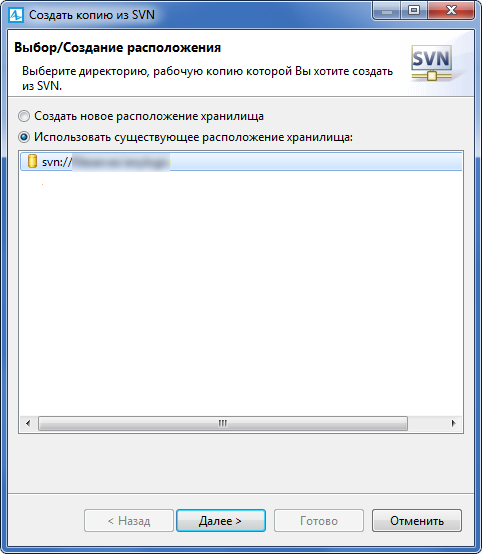
- Если вы уже работали с этим SVN хранилищем в вашем AnyLogic, то вы можете просто выбрать опцию Использовать существующее расположение хранилища, затем выбрать нужное вам хранилище из расположенного ниже списка и щелкнуть по кнопке Далее.
-
В противном случае, если вы еще производили соединение с нужным вам хранилищем из AnyLogic, то вам будет нужно задать его расположение. В этом случае выберите опцию Создать новое расположение хранилища и щелкните по кнопке Далее. Будет открыта страница Мастера, выглядящая так же, как показано на следующем рисунке. Здесь вам будет нужно задать URL путь к хранилищу. Введите URL хранилища, к которому вы хотите подсоединиться, а также необходимую для аутентификации информацию: имя пользователя и пароль. Затем щелкните по кнопке Далее.
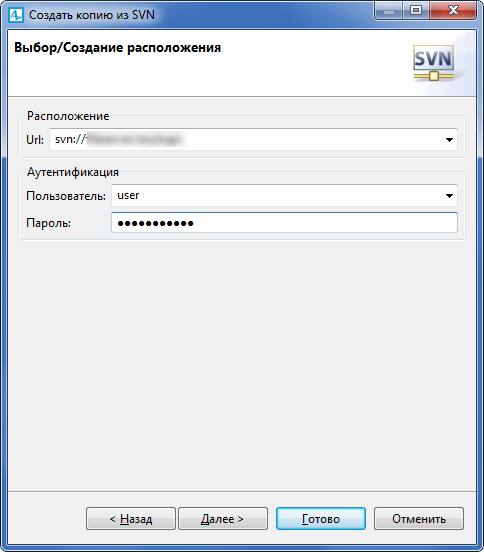
- После того, как вы зададите расположение хранилища, вы можете выбрать проект, который вы хотите забрать из хранилища. На следующей странице Мастера раскройте содержимое дерева, чтобы посмотреть содержимое данного хранилища. Найдите и выберите в дереве папку проекта, рабочую копию которого вы хотите создать.
-
В поле Выберите целевую директорию укажите директорию вашего компьютера, куда будет забрана и помещена рабочая копия выбранного проекта:
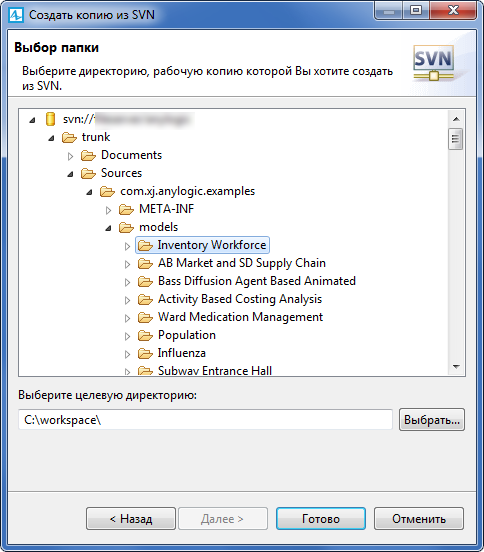
- Щелкните по кнопке Готово. В указанную вами директорию будет забрана рабочая копия выбранной вами папки из хранилища SVN. Откроется диалоговое окно Открыть (Open), показывающее содержимое директории вашего компьютера, где хранится рабочая копия забранного из хранилища проекта. Прямо отсюда откройте файл модели — и модель будет добавлена в рабочее пространство AnyLogic.
Теперь вы можете работать с забранным из хранилища проектом согласно рекомендованному рабочему циклу SVN — забирать последние обновления из хранилища SVN, редактировать проект локально и фиксировать изменения в хранилище, чтобы они становились доступными остальным членам команды разработчиков.
-
Как мы можем улучшить эту статью?
-

